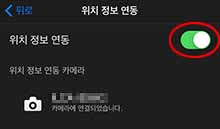위치 정보 추가 - iPhone/iPad에 대한 설정
이 페이지에서는 iPhone 및 iPad에서 위치 정보를 추가하기 위한 설정에 대해 설명합니다.
- 화면 디자인과 세부적인 조작 내용은 카메라 및 모바일 장치에 따라 다를 수 있습니다.
-
Imaging Edge Mobile 설치
1.1. <다운로드> 사이트에서 Imaging Edge Mobile의 최신 버전을 스마트폰에 설치합니다.
-
[위치 정보 연동] 기능이 활성화되어 있는지 확인
2.1. 스마트폰에서 Imaging Edge Mobile을 시작합니다.

2.2. [위치 정보 연동] 옵션이 스마트폰에 표시되는지 확인합니다.
- 표시되면 <4. Bluetooth 통신을 통해 스마트폰을 카메라에 연결>로 이동합니다.
- 표시되지 않으면 다음 단계 <3. [위치 정보 연동] 기능 활성화>로 이동합니다.
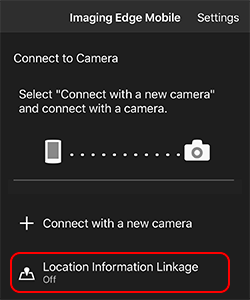
-
[위치 정보 연동] 기능 활성화
이 기능을 활성화하려면 카메라에서 스마트폰으로 정지 이미지를 전송해야 합니다.
3.1. 카메라에서 재생 버튼(
 )을 눌러 전송할 정지 이미지를 표시합니다.
)을 눌러 전송할 정지 이미지를 표시합니다.- 이미지를 메모리 카드에 저장해야 합니다.
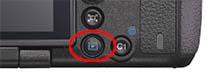
3.2.
 (전송) 버튼을 누른 다음 [현재 이미지]를 선택합니다.
(전송) 버튼을 누른 다음 [현재 이미지]를 선택합니다.- 카메라에 QR Code가 표시됩니다.

3.3. 스마트폰에서 Imaging Edge Mobile을 시작합니다.

3.4. [새 카메라와 연결] > [QR Code 스캔]을 선택합니다.
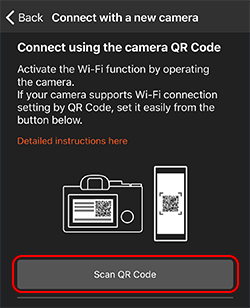
3.5. 카메라에 표시되는 QR Code를 스캔합니다.
- 이미지가 전송되고, 스마트폰과 카메라가 Wi-Fi를 통해 연결됩니다.

3.6. [위치 정보 연동] 옵션이 Imaging Edge Mobile 상단 화면에 표시되는지 확인합니다.
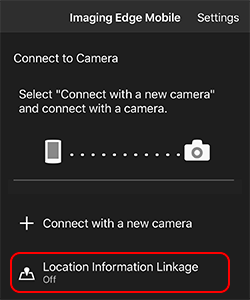
- Imaging Edge Mobile의 스캐닝 기능을 사용합니다. 스마트폰에 설치된 다른 코드 리더는 이미지를 전송하지 않습니다.
- QR Code를 통해 이미지를 전송할 수 없는 경우 NFC를 사용하거나 SSID와 암호를 사용하여 수동으로 전송합니다.
-
Bluetooth 통신을 통해 스마트폰을 카메라에 연결
4.1. 스마트폰에서 [설정] > [Bluetooth]를 선택하고 기능을 켭니다.
- 지금은 카메라를 선택하지 마십시오.
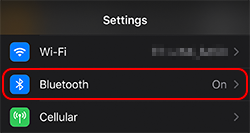
4.2. [설정] > [개인 정보 보호] > [위치 서비스]를 선택하고 기능을 켭니다.
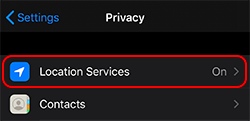
4.3. 카메라에서 메뉴 버튼을 누르고 [네트워크/무선]* > [Bluetooth/Bluetooth 설정] > [Bluetooth 기능] > [켬]을 선택합니다.
* 모델에 따라 메뉴 이름이 [네트워크] 또는 [무선]으로 표시됩니다.
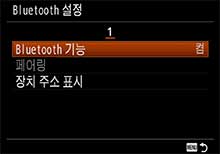
4.4. [네트워크/무선] > [Bluetooth/Bluetooth 설정] > [페어링]을 선택합니다.

4.5. 스마트폰에서 Imaging Edge Mobile을 시작합니다.

4.6. [위치 정보 연동]을 켜고 [카메라 설정]을 선택한 다음 카메라 이름을 선택합니다.
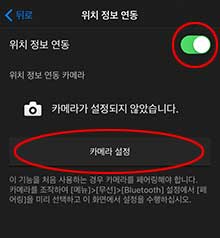
4.7. 카메라에서 스마트폰 이름이 나타나는지 확인하고 [확인]을 선택합니다.
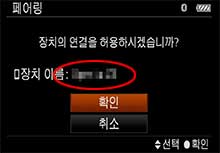
4.8. 스마트폰에서 카메라 이름이 나타나는지 확인하고 페어링을 수행합니다.
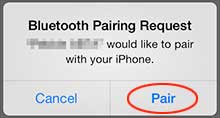
4.9. 카메라에서 [확인]을 선택합니다.

-
위치 정보 연동을 켜서 스마트폰의 정보와 연결
5.1. 카메라에서 메뉴 버튼을 누르고 [네트워크/무선] > [위치 정보/위치정보 연동 설정] > [위치 정보 연동] > [켬]을 선택합니다.
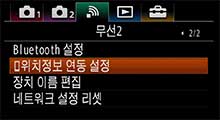
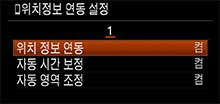
5.2. 스마트폰에서 화면의 지시를 따릅니다.
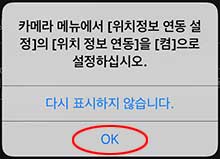
- 엡을 사용하지 않을 때에도 Imaging Edge Mobile이 위치에 접근하도록 허용할지를 묻는 메시지가 나타나면 이를 허용합니다.
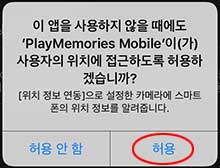
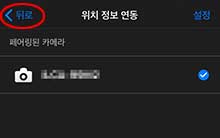
iOS 13용
Imaging Edge Mobile에서 위치 정보에 대한 액세스를 허용할지 묻는 메시지가 표시되면 옵션 중 하나를 선택합니다. 그런 다음 iPhone 설정의 [Imaging Edge Mobile]로 이동해서 [위치 정보] > [항상]을 선택합니다.
[항상]을 선택하면 스마트폰 화면이 꺼져 있어도 위치 정보는 계속 기록됩니다.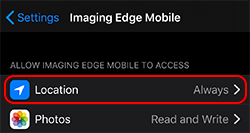
5.3. 설정이 완료되었습니다. [카메라에 연결되었습니다.] 메시지가 [위치 정보 연동]과 함께 나타나는지 확인합니다.
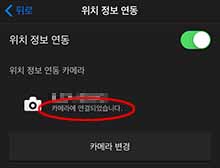
추가 기능
[위치 정보/위치정보 연동 설정] (위치 정보 연동 설정) 화면에서 다음 설정을 사용할 수 있습니다.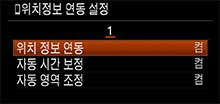
위치 정보 연동
스마트폰으로 얻은 위치 정보를 이미지에 추가합니다.자동 시간 보정
스마트폰의 설정을 사용하여 카메라의 날짜 및 시간 설정을 자동으로 보정합니다.자동 영역 조정
스마트폰의 설정을 사용하여 카메라의 영역 설정을 자동으로 조정합니다.
위치 정보 추가 - 두 번째 이상인 경우
전에 이미 스마트폰과 카메라를 페어링했으면 위치 정보 연동을 다시 시작하고 장치를 다음과 같이 설정합니다.
스마트폰 설정 - iPhone/iPad용
- Bluetooth 켜기: [설정] > [Bluetooth]를 선택하고 기능을 켭니다.
- 위치 서비스 켜기: [설정] > [개인 정보 보호] > [위치 서비스]를 선택하고 기능을 켭니다.
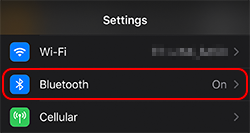
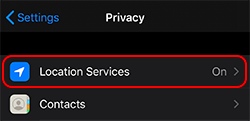
카메라 설정
- Bluetooth 켜기: 메뉴 버튼을 누르고 [네트워크/무선] > [Bluetooth/Bluetooth 설정] > [Bluetooth 기능] > [켬]을 선택합니다.
- 위치 정보 연동 켜기: 메뉴 버튼을 누르고 [네트워크/무선] > [위치 정보/위치정보 연동 설정] > [위치 정보 연동] > [켬]을 선택합니다.
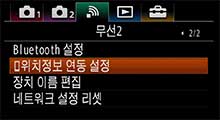
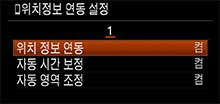
Imaging Edge Mobile 설정
- Imaging Edge Mobile을 시작하고 [위치 정보 연동]을 선택하고 기능을 켭니다.